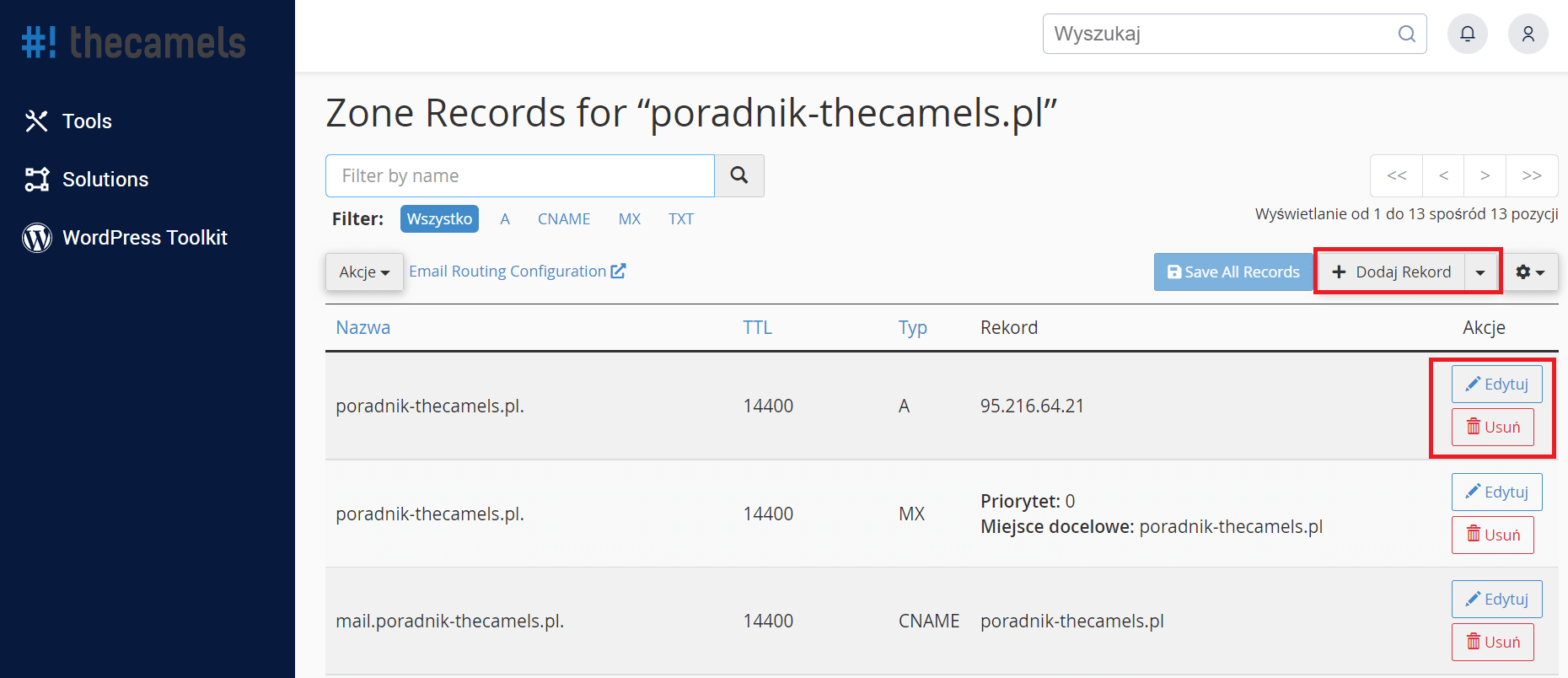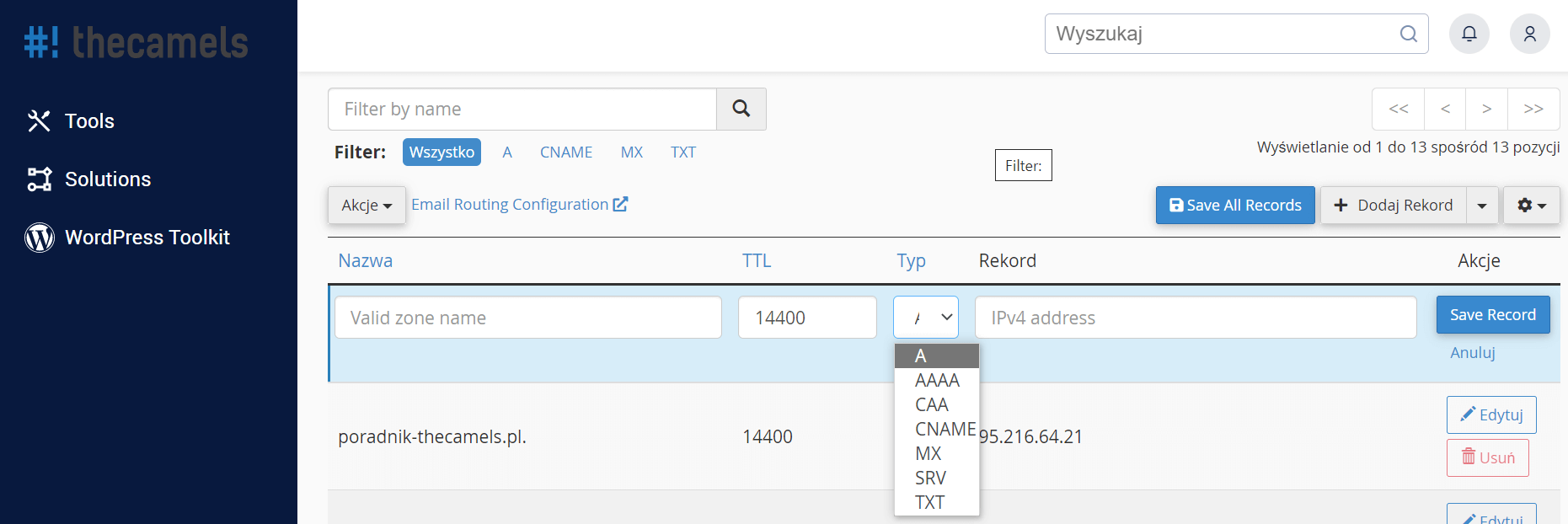Konfiguracja domeny polega wpisaniu w strefie DNS rekordów takich jak: A, CNAME czy MX. Ten poradnik pokaże jak zarządzać tą strefą w panelu hostingu - cPanelu. Jeżeli nie jesteście pewni, co znaczą przeczytane zwroty, lub chcecie poszerzyć swoją wiedzę na temat DNS’ów, polecamy kompendium: Co powinieneś wiedzieć o domenie internetowej?
Uwaga: Każda zmiana w ustawieniach strefy DNS pociągają za sobą tzw. propagację domeny.
Gdzie znaleźć ustawienia strefy DNS?
- Zaloguj się do cPanelu.
- W sekcji Domeny klikamy "Zone Editor"
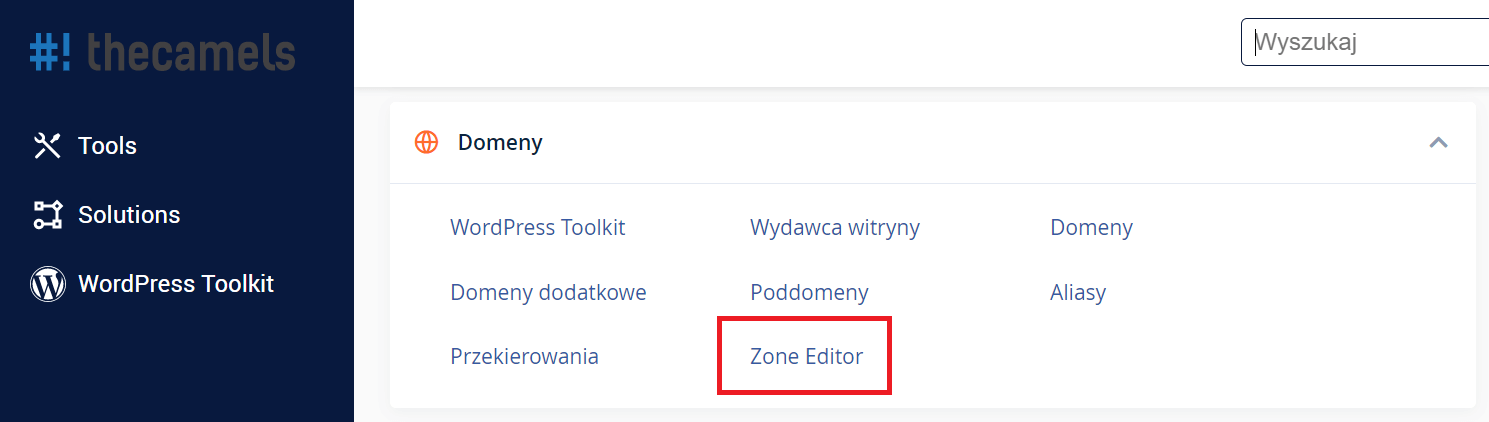
- Teraz znajdź domenę, dla której chcesz wprowadzić zmiany, i kliknij "Zarządzaj". Pojawi się strona, gdzie można zarządzać strefą DNS.
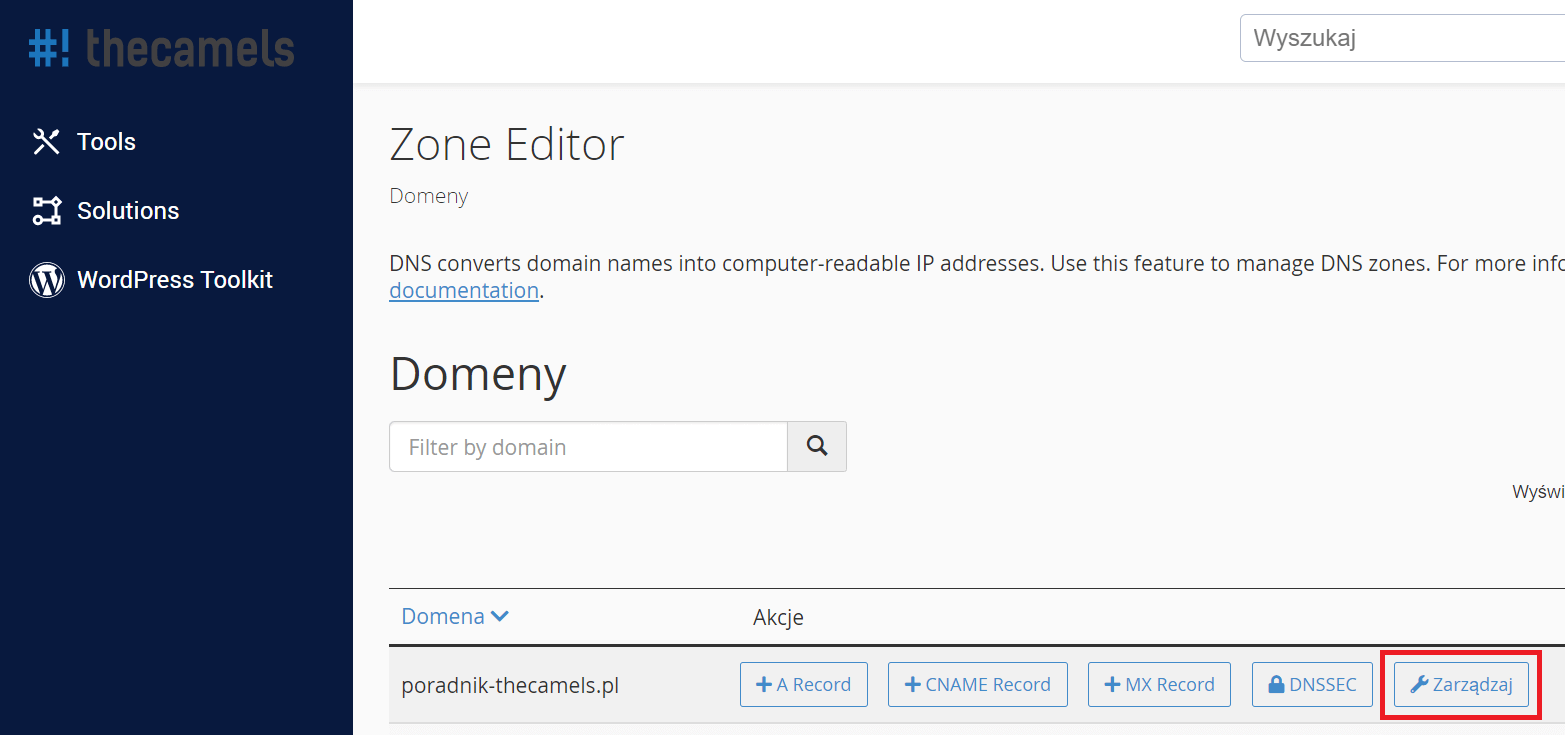
Jak zarządzać strefą DNS?
Z tego miejsca można wykonać następujące czynności:
- Dodaj rekord - po naciśnięciu pojawi się pusty rekord domeny z polami do wypełnienia,
- Edytuj - po wybraniu rekordu do edycji, i naciśnięciu tego przycisku pojawią się te same pola co przy nowym rekordzie, tym razem wypełnione,
- Usuń - kliknij przy rekordzie, który chcesz usunąć ze strefy domeny.
Jak dodać nowy rekord do strefy DNS domeny?
- Aby dodać nowy rekord, kliknij "Dodaj rekord". Można także wybrać strzałkę obok, aby od razu wybrać typ rekordu.
- Pojawi się nowa linia do wypełnienia. Pola do uzupełnienia będą zależne od wybranego typu rekordu. Poniższy przykład opisuje konfigurację podstawowego rekordu A.
Uwaga: Kiedy w rekord wpisujemy domenę, wartości kończymy kropką. Nie dodanie jej spowoduje automatyczne dopisanie na jej końcu nazwy edytowanej domeny. Na przykład: jeśli w rekordzie wpiszemy thecamels.pl, to po zapisaniu rekordu zobaczymy thecamels.pl.thecamels.pl.
- Nazwa - domena, którą konfigurujemy,
- TTL - nie zmieniamy (czas odświeżania się rekordu),
- Typ - w tym wypadku A, więcej o typach rekordów można dowiedzieć się z naszego kompendium,
- Rekord - funkcja rekordu (w tym przypadku adres IP serwera, na który będzie kierować domena),
- klikamy "Dodaj rekord".
Jeżeli nie jesteście pewni, co znaczą przeczytane zwroty, lub chcecie poszerzyć swoją wiedzę na temat DNS’ów, polecamy kompendium: Co powinieneś wiedzieć o domenie internetowej?